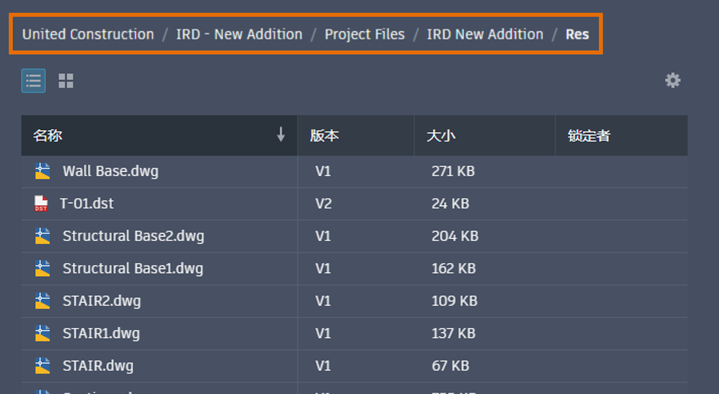此版本中的“开始”选项卡继续得到改进,包括用于对最近使用的图形进行排序和搜索的新选项。
最近使用的图形更新
最近使用的图形列表使用较小缩略图,以允许显示更多图形。现在,可以在栅格视图和列表视图中对最近使用的图形进行排序和搜索。
排序和搜索
- 要在栅格视图上排序,请从“排序依据”下拉列表中选择一个选项。要反转排序顺序,请单击下拉列表旁边的箭头。
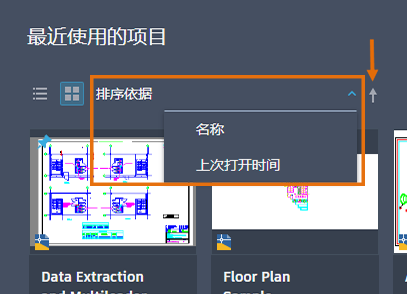
- 要在列表视图上排序,请将光标悬停在列标签上以显示排序箭头。单击要排序的列的标签区域中的箭头。要反转排序,请再次单击箭头。
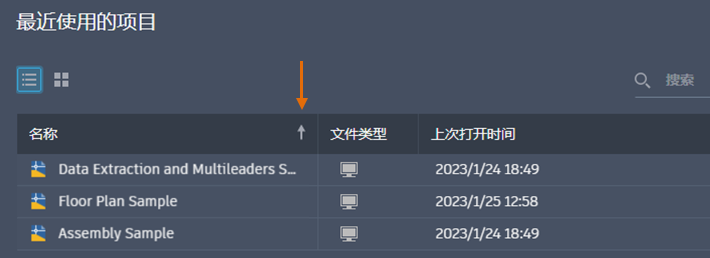 注: 固定的图形始终显示在排序列表的顶部。
注: 固定的图形始终显示在排序列表的顶部。 - 在任一视图中,在搜索框中键入文件名或路径的任意部分。图形列表会实时过滤。
自定义列表视图
- 在列表视图中,可以通过单击设置来自定义列标题。“名称”和“已固定”是永久列。
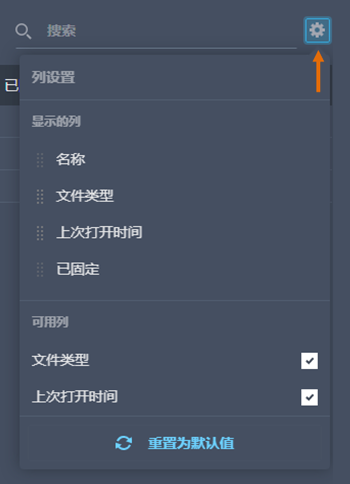
- 拖动以更改列顺序。
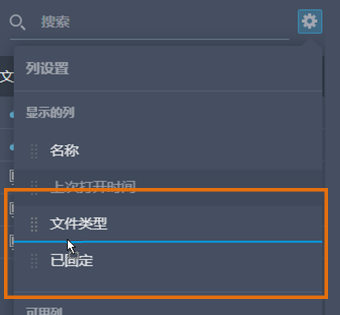
“最近使用”选项卡上的其他更改包括:
- 现在,将光标悬停在图形的缩略图上时,图钉图标会显示在左上角。
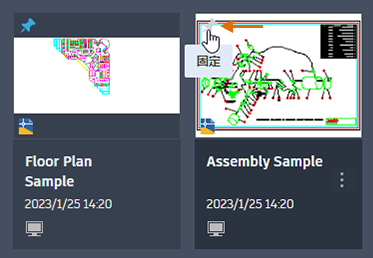
- 将光标悬停在图形缩略图上时,打开的菜单图标即会显示。单击以在菜单上显示选项。
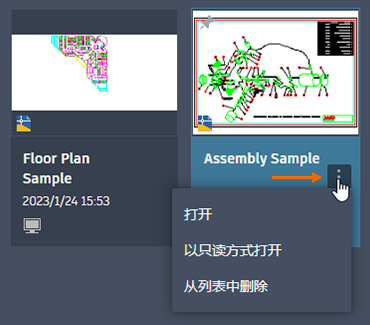
Autodesk Projects 更新
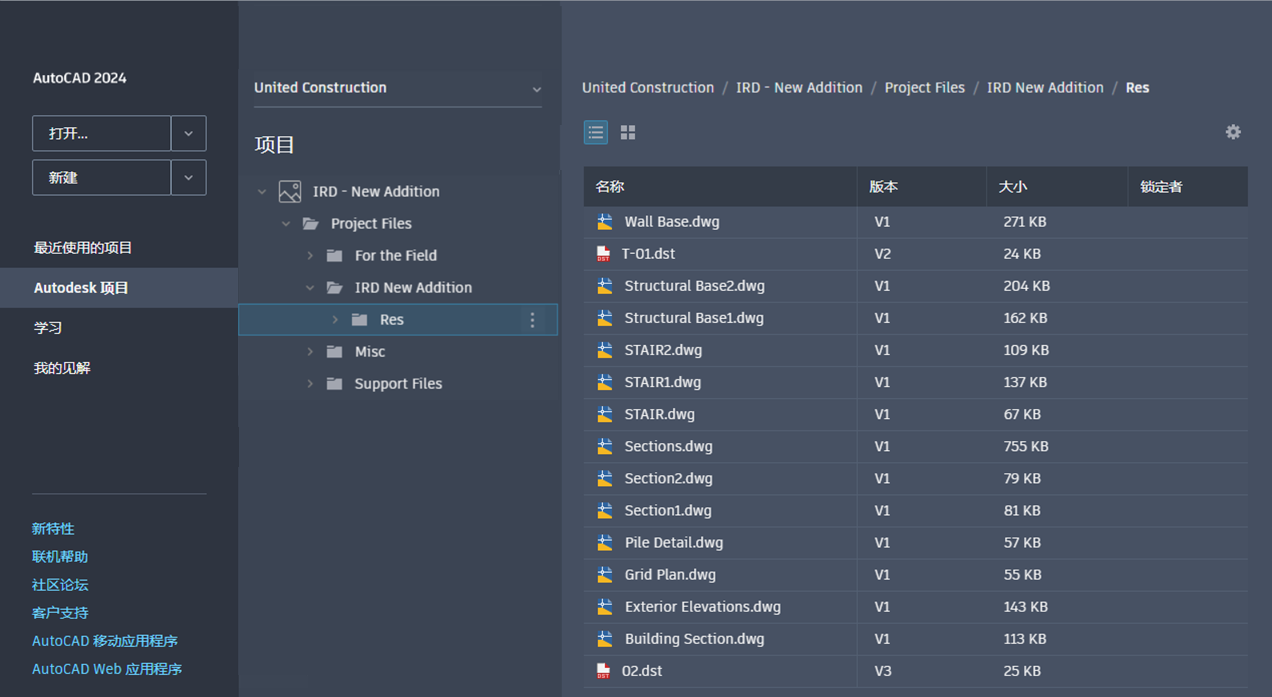
- “Autodesk Docs”选项卡已重命名为“Autodesk Projects”。
- 选择“Autodesk Projects”后,一个新的窗格即会显示,其中显示中心选择器和项目路径树。
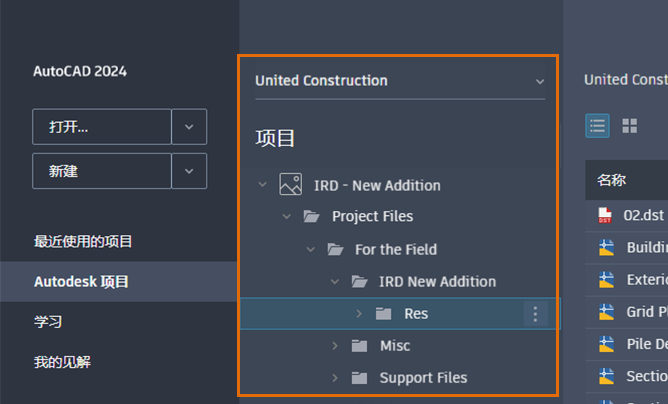
- 在项目的图形列表上方,将显示当前项目路径的导航面包屑导航。